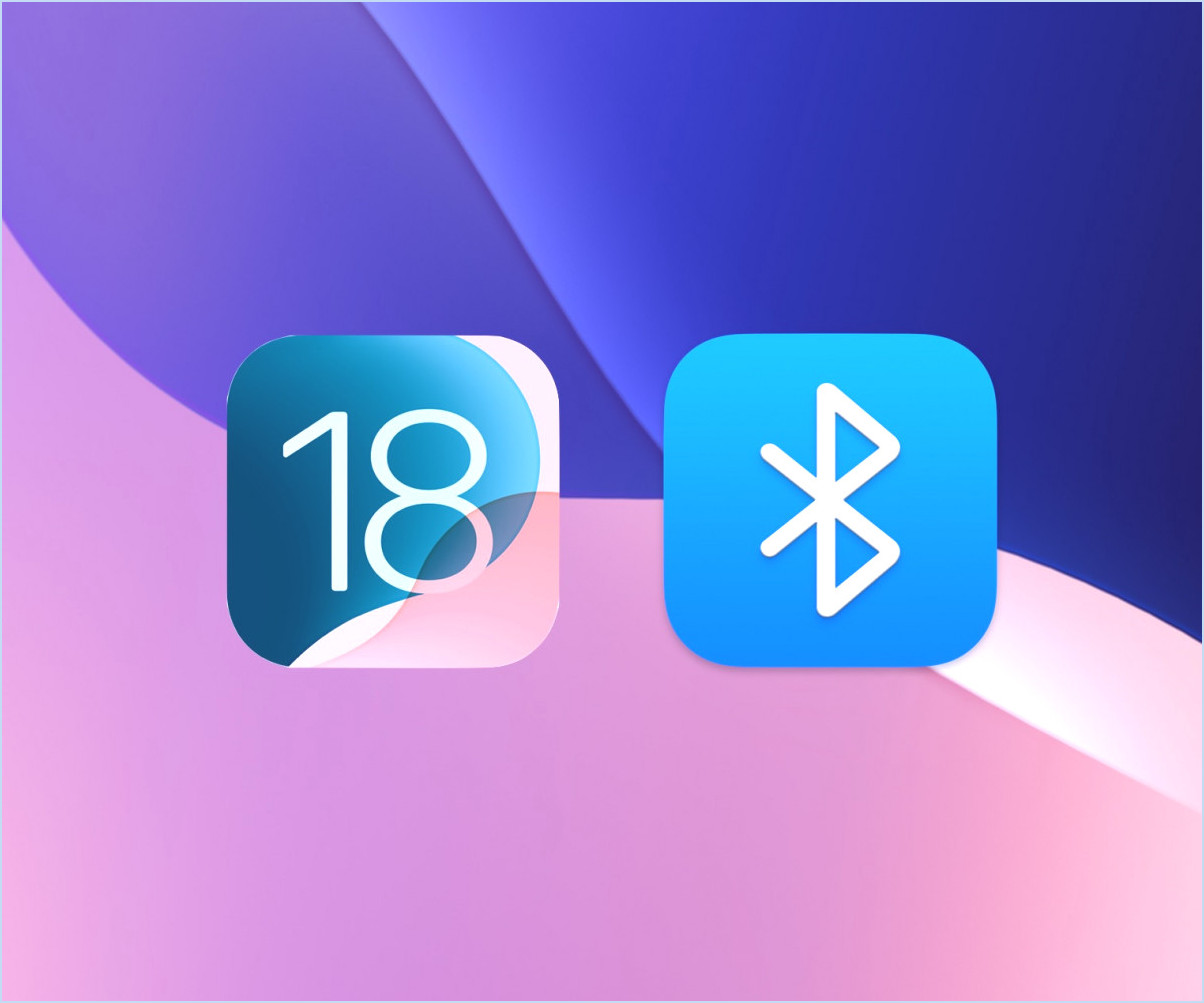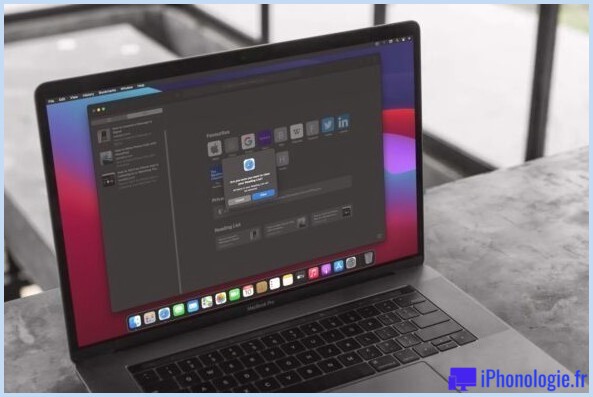Comment scanner des documents avec l'application Notes sur iPhone et iPad
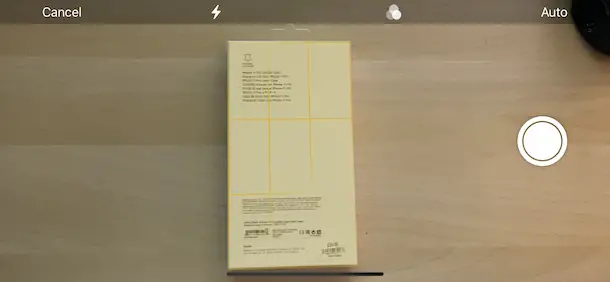
Saviez-vous que vous pouvez scanner des documents avec l'application Notes en utilisant l'appareil photo de votre iPhone ou iPad ? La numérisation de documents est un excellent moyen de ne plus dépendre du papier et de retrouver plus facilement les objets de votre vie numérique. L'application Notes sur iPhone et iPad est parfaitement adaptée à cette tâche et vous l'avez déjà sur votre appareil. Ici, nous allons voir comment numériser des documents avec l'application Notes de l'iPhone et de l'iPad.
Vous utilisez peut-être l'application Notes pour garder un œil sur votre liste de courses ou prendre des notes lors de réunions, mais vous ne l'utilisez probablement pas encore pour scanner et enregistrer vos documents. Et c'est dommage, car c'est exactement ce qu'elle fait de mieux. Et avec iCloud qui synchronise discrètement tout sur vos appareils, vos documents seront toujours là dans l'application Notes quand vous en aurez besoin.
Comment scanner des documents dans l'application Notes sur iPhone et iPad
- Ouvrez l'application Notes si vous ne l'avez pas encore fait, puis créez une nouvelle note ou ouvrez une note existante.
- Appuyez sur l'icône de l'appareil photo dans la barre d'outils Notes
- Appuyez sur le bouton "Scanner les documents".
- Positionnez le document dans le viseur. L'application prendra automatiquement une photo lorsqu'elle sera prête. Si vous souhaitez lancer manuellement la numérisation, appuyez sur le bouton de l'obturateur. Vous pourrez alors ajuster manuellement les bords du document également. Dans ce cas, appuyez sur "Garder le scan" et continuez.
- Si vous avez besoin de scanner d'autres pages, répétez le processus. Sinon, appuyez sur le bouton "Enregistrer".
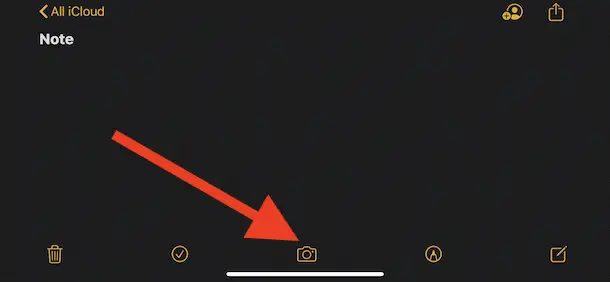
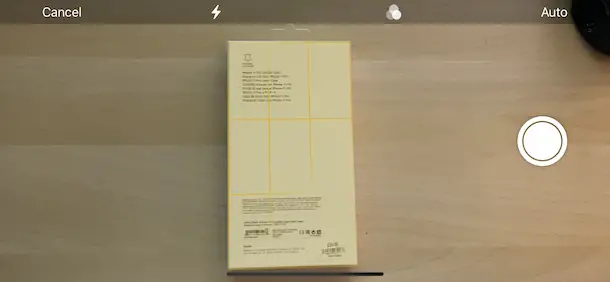
Vous venez de scanner un document et de l'enregistrer dans une note dans l'application Notes.
En supposant que vous ayez numérisé quelque chose dans des notes stockées sur iCloud, les documents numérisés se synchroniseront ensuite avec vos autres appareils partageant la même identification Apple et le même compte iCloud, qu'il s'agisse d'un Mac, d'un iPhone, d'un iPad ou d'une combinaison de ces appareils.
Vous pouvez également scanner des documents directement dans l'application Files sur iPhone et iPad, si vous préférez. Et vous pouvez même utiliser la fonction caméra de continuité sur Mac pour scanner à l'aide d'un appareil photo iPhone, dont il est question ici, ce qui peut être très pratique si vous avez besoin de scanner un document sur un ordinateur.
La numérisation de documents dans l'application Notes avec un iPhone ou un iPad est essentiellement la même, quel que soit l'appareil que vous utilisez, même si plus votre appareil est équipé d'un appareil photo, plus les numérisations seront performantes.
Cette fonctionnalité particulière est disponible pour les utilisateurs de l'application Notes sur iPhone et iPad depuis plusieurs versions maintenant, donc même si vous n'utilisez pas la dernière version d'iOS ou d'iPadOS, vous pouvez toujours avoir la possibilité de scanner l'application Notes. Et bien sûr, lorsque vous effectuez une mise à jour vers une version ultérieure du système, vos notes scannées vous accompagneront.
Essayez-vous d'éviter d'utiliser du papier, préférant conserver les documents sous forme numérique ? Si c'est le cas, nous aimerions savoir quelle est votre configuration actuelle sans papier et si Notes en fait partie. Maintenant que vous savez comment scanner des documents et les enregistrer dans Notes, allez-vous en faire un plus grand usage ? Faites-le nous savoir dans les commentaires.